ChatGPT是一个建立在OpenAI的大型语言模型上的人工智能(AI)聊天机器人。它是一个网络应用,你需要每次都访问该网站才能访问它。
但是,如果你能把ChatGPT作为一个Windows应用程序运行呢?虽然没有正式的Windows版本,但微软的Edge和Chrome可以让你把ChatGPT作为一个原生的Windows应用程序使用。以下是你如何使用微软Edge将ChatGPT作为Windows应用程序运行,为AI机器人创建一个Chrome快捷方式,并将ChatGPT应用程序固定在任务栏上。
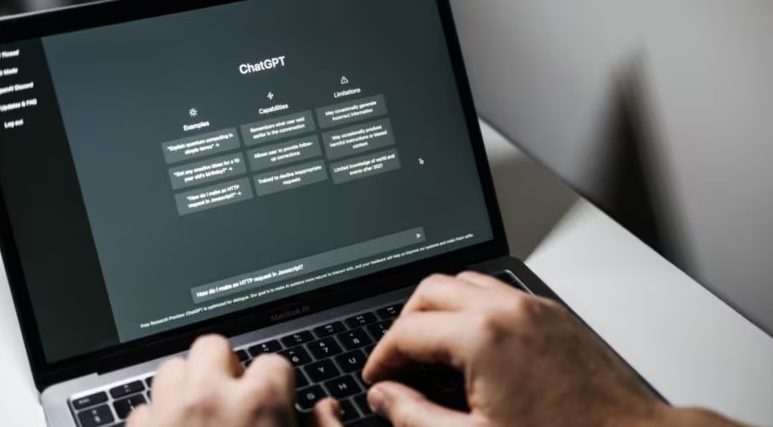
如何使用Edge将ChatGPT作为一个Windows应用程序运行
微软的Edge有一个将该网站安装为应用程序的功能。它允许您将网页作为独立的本地Windows应用程序运行。由于ChatGPT只能作为一个网络应用,你可以把人工智能聊天机器人网站作为一个应用安装在你的电脑上。它的外观和工作方式与网络版相似,只是你看不到任何网络元素,如书签、标签等。
要使用Edge将ChatGPT添加为Windows应用程序:
1. 进入Edge浏览器的ChatGPT页面,用您的账户凭证登录。
2. 接下来,点击三点式菜单,进入浏览器菜单。
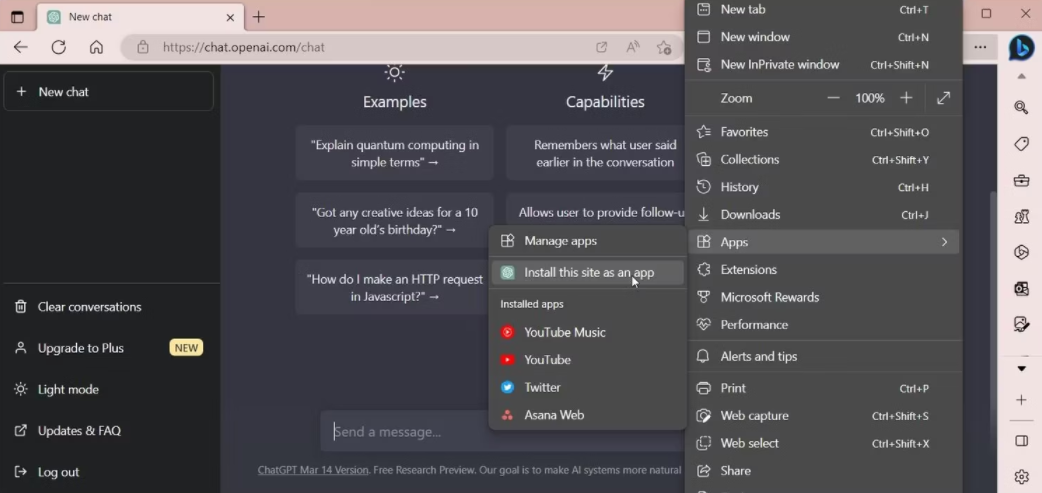
3. 进入应用程序,选择将该网站作为应用程序安装。
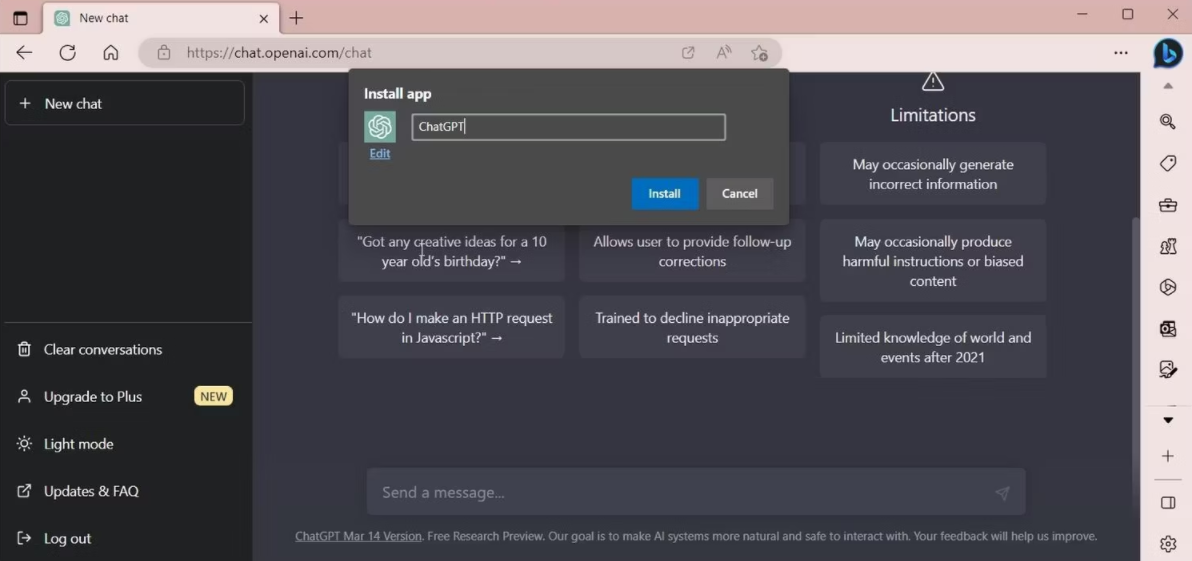
4. 在 "安装应用程序 "弹出窗口,输入应用程序的名称。例如,输入ChatGPT。输入名称可以方便搜索已安装的应用程序。
5. 要添加一个自定义图标,请点击 "安装应用程序 "下的 "编辑 "按钮,从本地驱动器中选择一个图标。对于GPT,你可以将其保留为默认。
6. 点击安装,等待Windows将该网站安装为应用程序。
安装完成后,ChatGPT应用程序将自动启动。在已安装的应用程序对话框中,您可以将其固定在任务栏和 "开始 "上,创建一个桌面短文,并启用设备登录时自动启动。选择你的偏好,然后点击允许。
你可以像电脑上的其他应用程序一样从 "开始 "菜单中搜索并启动该应用程序。与网络版类似,ChatGPT在会话结束后会要求你登录。一旦你进入,你就可以聊天,或探索一些你可以用ChatGPT做的很酷的事情。
由于它基本上是一个渐进式网络应用程序(PWA),它也继承了一些浏览器功能。例如,点击应用程序中的三点式菜单,前往 "更多工具",访问打印、将媒体粘贴到设备上、缩放和复制链接功能。
要固定ChatGPT应用程序,请按Win键并输入ChatGPT。右键单击应用程序图标,选择 "固定到开始 "或 "任务栏"。
要卸载ChatGPT网络应用程序:
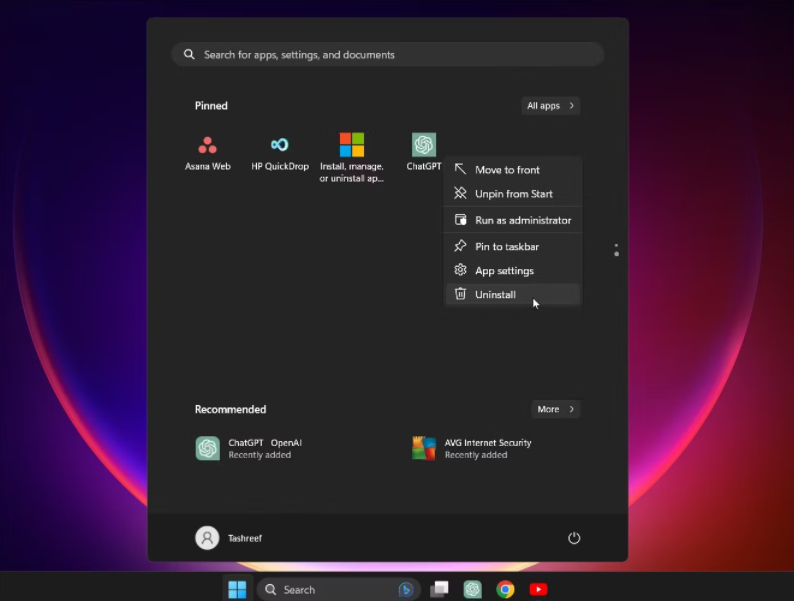
1. 按Win键并输入ChatGPT。
2. 右键单击该应用程序图标并卸载。
3. 再次点击 "卸载 "以确认该操作。
如何使用ChatGPT作为Windows应用程序?
与Microsoft Edge类似,Chrome也有创建快捷方式的功能。您可以将任何网站添加为快捷方式,将其作为一个本地应用程序使用。下面是如何使用ChatGPT作为快捷方式添加的方法。
1. 在谷歌浏览器中,导航到ChatGPT页面,用您的账户登录。
2. 点击右上角的三点式菜单。
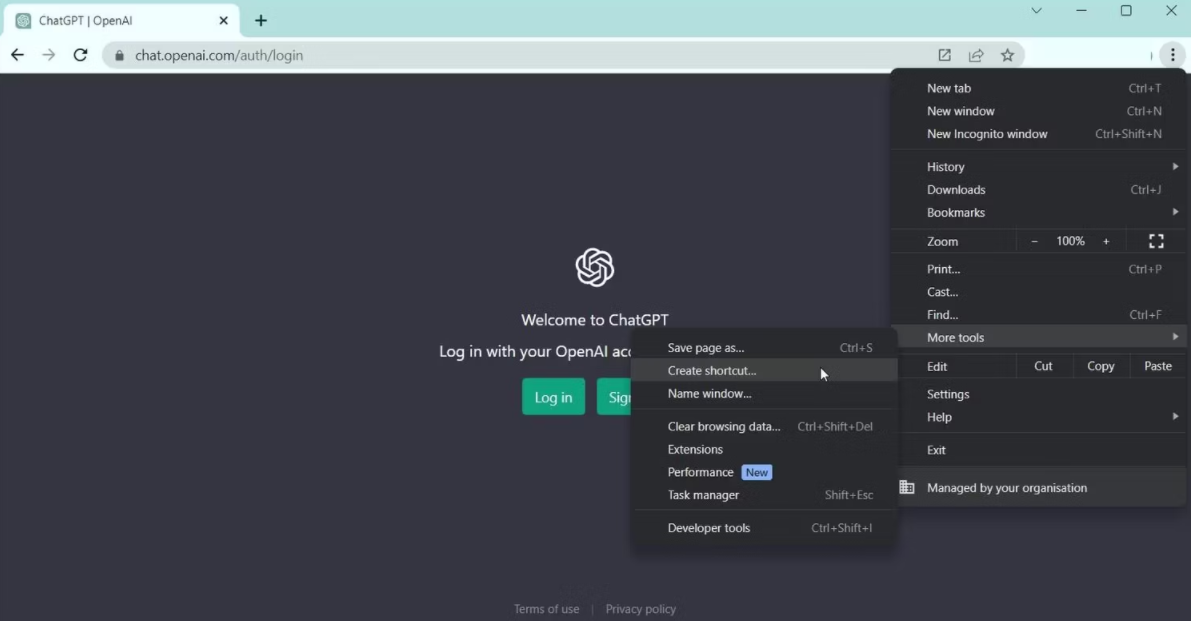
3. 选择更多工具,然后选择创建快捷方式。
4. 在创建快捷方式的弹出窗口中输入一个名称。
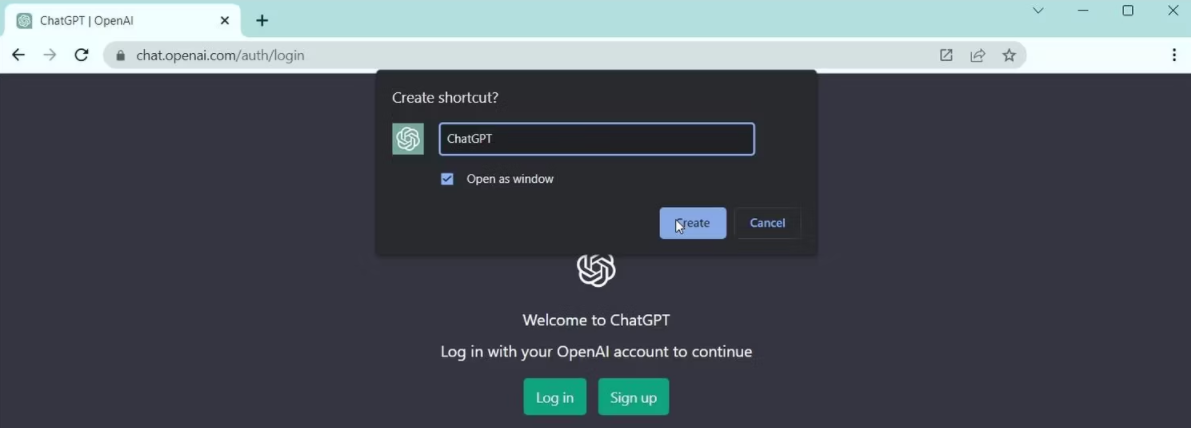
5. 选择 "以窗口形式打开 "选项。如果不这样做,ChatGPT的快捷方式将在一个新的Chrome窗口中打开网站,而不是在其独立的窗口中。
6. 点击 "创建 "来完成。
您可以从开始菜单中打开ChatGPT Chrome的快捷方式。右键单击快捷方式,将其添加到开始菜单和任务栏。
如果您想卸载ChatGPT的Chrome快捷方式,下面是如何做的:
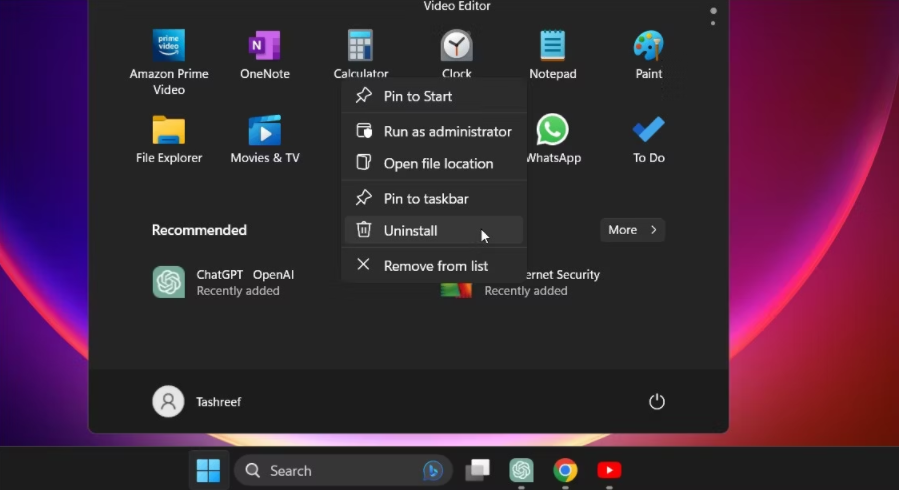
1. 按Win键并输入ChatGPT。
2. 右键点击ChatGPT图标,选择卸载。
3. 在 "控制面板 "窗口中,找到并选择ChatGPT。
4. 点击 "卸载",并确认删除该程序的操作。
将ChatGPT作为一个Windows应用程序来安装
将ChatGPT添加为Windows应用程序,可以让您在一个独立的窗口中访问该应用程序。这消除了频繁访问网站以使用服务的麻烦。此外,它还消除了网络应用和浏览器周围的杂乱无章,提供了一个干净的用户界面,只有必要的选项。
版权声明:文章仅代表作者观点,版权归原作者所有,欢迎分享本文,转载请保留出处!


